Canon PowerShot E1 User Manual
Browse online or download User Manual for Unknown Canon PowerShot E1. Canon PowerShot E1 Käyttöohjeet
- Page / 147
- Table of contents
- BOOKMARKS
- Kameran käyttöopas 1
- Lue tämä ensin 4
- Kuvaa tärkeimmät muistosi 5
- Mitä haluat tehdä? 6
- Kuvaa ja katsele videoita 7
- Tallenna 7
- Sisällysluettelo 8
- Turvaohjeita 10
- Huomioitavaa 11
- Nestekidenäytön turvaohjeet 12
- Aloittaminen 13
- ● Jos muistikortissa on 14
- Muistikortin poistaminen 15
- Pariston varauksen ilmaisin 16
- Yhteensopivat muistikortit 17
- Kytke kameraan virta 18
- Aseta päivämäärä ja aika 18
- Tee haluamasi asetus 18
- ● Paina ·-painiketta 19
- Näytön kielen valitseminen 20
- Laukaisimen painaminen 21
- Kuvien ottaminen 22
- Mitä jos 23
- Kuvien katseleminen 24
- Kuvien poistaminen 25
- Kuvien tulostaminen 26
- Valitse tulostettava kuva 27
- Tulosta kuvat 27
- Videokuvan kuvaaminen 28
- Lopeta kuvaaminen 29
- Videoiden katseleminen 30
- Valmisteltavat kohteet 31
- Järjestelmävaatimukset 31
- Valmistelut 32
- Liitä kamera tietokoneeseen 33
- Avaa CameraWindow 33
- Valitse [Uudet kuvat] 35
- Varusteet 36
- Erikseen myytävät varusteet 38
- Laajat käyttöohjeet 39
- Kameran osat 40
- Objektiivi on pidennettynä 41
- Objektiivi on kameran sisällä 41
- Merkkivalot 42
- Näytössä näkyvät tiedot 43
- Toisto (tarkka tietonäyttö) 44
- Näytön vaihtaminen 45
- Valikkokohteet 46
- Avaa valikko 48
- Valitse [Aset. palautus] 48
- Palauta asetukset 48
- Muistikorttien alustaminen 49
- Erikoiskuvaus ja yleisten 50
- Valitse kuvaustila 51
- Kuvaa erilaisia kohteita 52
- Erikoiskuvaus 53
- K Erikoiskuvaus 54
- ● Kuvakooksi määritetään 55
- Paina r-painiketta 56
- Valitse ! 56
- Digitaalinen telejatke 58
- Valitse kuvakoko 59
- Valitse (s. 70) 59
- Paina q-painiketta 60
- Valitse e 60
- ● u näkyy näytössä 61
- Kuvausasetusten 63
- G Kuvaaminen Ohjelmoitu 64
- W Jatkuva kuvaus 65
- Kuvakoon muuttaminen 66
- ● Sopii kuvien lähettämiseen 67
- ● Suurikokoiselle paperille 67
- ISO-herkkyyden muuttaminen 68
- Mukautettu valkotasapaino 69
- Kirkkauden säätäminen 70
- (Valotuksen korjaus) 70
- Värien säädöt 71
- Tarkenna kohteeseen 72
- Sommittele kuva uudelleen 72
- Kuvaaminen etsimen avulla 73
- Kuvaaminen television avulla 73
- $ Itselaukaisun mukauttaminen 74
- Kameran ominaisuuksien 75
- Tarkennusalueen muuttaminen 76
- Keskellä 77
- Tarkennuksen ja kuvattavien 78
- Valitse Kasvon valinta -tila 79
- Valitse [Esikats. info] 80
- Hyväksy asetus 80
- Tarkista tarkennus 80
- Mittaustavan muuttaminen 81
- Lukitse valotus 82
- Sommittele kohde ja kuvaa 82
- Salamavalotuksen lukituksen 83
- Valotusajan pidentäminen 84
- (Pitkä valotus -tila) 84
- Videotoimintojen 85
- Videotilan muuttaminen 86
- Valitse hakuehto 87
- Siirry kuvaan 87
- Valitse [Omat ryhmät] 88
- Ryhmitä kuvat 88
- Suurenna kuva 89
- . Kuvaesitysten näyttäminen 90
- / Kaikkien kuvien poistaminen 93
- Kuvien suojaaminen 94
- Kuvakoon muuttaminen 95
- \ Kuvien kääntäminen 96
- ] Punasilmäkorjaus 97
- Käsinkorjaus 98
- ^ Äänikommenttien liittäminen 99
- Valmistele 100
- Valitse asetus 100
- Siirrä kuvat 100
- Suora siirto -asetukset 100
- Valitse [Siirrä] 101
- Valitse [Valitse] 101
- Valitse kuva 101
- Kaikkien kuvien määrittäminen 102
- Asetusten palautus 102
- Lisääminen tulostuslistaan 103
- -painikkeella 103
- X Tulostus alkaa 104
- Kuvien valitseminen 105
- Tulostusasetukset 106
- Kameran mukauttaminen 109
- Toimintojen muuttaminen 110
- Virransäästö kuvauksen aikana 111
- Kuvanumeroinnin muuttaminen 111
- Kansion luominen 112
- Kuvaustoimintojen muuttaminen 113
- Hakemisto 114
- Tavaramerkkitietoja 116
- Rajoitukset 116
Summary of Contents
SUOMIKameran käyttöopas
10• Lue alla olevat turvaohjeet ennen kameran käyttämistä. Varmista aina, että kameraa käytetään oikein.• Seuraavilla sivuilla olevien turvaohjeiden a
108Luvun 1 kohdassa ”Kuvien siirtäminen kameran avulla” (s. 35) kerrottiin kuvien siirtämisestä [Uudet kuvat] -toiminnon avulla. Tässä osassa kerrotaa
109Siirrettävät kuvat voidaan määrittää [DPOF kuvat] -toiminnolla (s. 108). Määritystavat ovat DPOF-standardien mukaisia.Kuvien määrittäminen yksitell
{ Siirrettävien kuvien määrittäminen (DPOF)110Kaikkien kuvien määrittäminenValitse [Siirrä].● Paina ·-painiketta ja valitse 1-välilehti. Valitse [Siir
111Muistikortissa oleviin kuviin (enintään 998 kuvaan) voidaan lisätä tulostusasetuksia, esimerkiksi mitkä kuvat ja kuinka monta kuvaa tulostetaan. Mä
Tulostettavien kuvien määrittäminen (DPOF)112Tulostaminen tulostuslistasta (DPOF)Voit tulostaa valitut kuvat helposti, kun olet määrittänyt tulostusli
Tulostettavien kuvien määrittäminen (DPOF)113Kuvien valitseminenValitse [Valitse kuvat&määrä].● Paina ·-painiketta ja valitse 2-välilehti. Valitse
Tulostettavien kuvien määrittäminen (DPOF)114Tee haluamasi asetukset.● Valitse [OK] qr-painikkeilla ja paina sitten m-painiketta.X Jokaisesta kuvasta
Tulostettavien kuvien määrittäminen (DPOF)115TulostustapaNormaali Tulostaa yhden kuvan sivulle.Luettelokuva Tulostaa samalle sivulle useita pienennett
117Kameran mukauttaminenTässä luvussa kerrotaan kameran hyödyllisten toimintojen määrittämisestä sekä kuvaustilan asetusten muuttamisesta.8
Turvaohjeita11Paristot ja akut• Käytä vain suositeltuja paristoja ja akkuja.• Älä sijoita paristoja tai akkuja avotulen läheisyyteen.• Älä kastele par
1183-välilehden toiminnot voit määrittää tavallista käyttöä varten. Voit määrittää nämä toiminnot kuvaus- tai toistotilaa varten painamalla ·-painiket
Toimintojen muuttaminen119Virransäästö kuvauksen aikanaVoit muuttaa aikaa, jonka jälkeen näytöstä katkeaa automaattisesti virta kuvaamisen jälkeen (s.
Toimintojen muuttaminen120Kansion luominenVoit luoda uusia kansioita kuvien tallentamista varten.●Valitse [Luo kansio] ja paina sitten m-painiketta.●
Kuvaustoimintojen muuttaminen121Objektiivin sulkemisajan muuttaminenTurvallisuussyistä objektiivi sulkeutuu noin minuutti sen jälkeen, kun kamera on s
Hakemisto144PPakkaus Î KuvanlaatuParistot ja akutAkku- ja latauslaitesarja... 38Alkaliparistot ... 2, 14Ladattavat akut (Päiväys/
Hakemisto145Varusteet ... 36Verkkolaitesarja... 126Vianmääritys (Ongelmatilanteet) ... 12
146Tavaramerkkitietoja• SDHC-logo on tavaramerkki.Rajoitukset• Tätä opasta tai sen osaa ei saa painaa uudelleen, lähettää tai tallentaa tiedonhakujärj
CEL-SK6JA260 © CANON INC. 2008
12• Älä istuudu tuolille, kun kamera on taskussasi. Muutoin nestekidenäyttöön voi tulla toimintahäiriö tai se voi vahingoittua.• Kun kuljetat kameraa
13AloittaminenTämä luku sisältää tietoja kuvaamisen sekä A-tilassa kuvaamisen valmisteluista sekä kuvien toistamisesta, poistamisesta ja tulostamisest
14Aseta mukana toimitetut paristot ja muistikortti kameraan.Tarkista kortin kirjoitussuojausliuska.● Jos muistikortissa on kirjoitussuojausliuska, et
Paristojen ja muistikortin asentaminen15Sulje kansi.● Sulje kansi ja liu’uta sitä samalla painaen, kunnes se napsahtaa paikalleen .Muistikortin poista
Paristojen ja muistikortin asentaminen16Otettavien kuvien määrän arvio*Otettavien kuvien lukumäärä perustuu CIPA:n (Camera & Imaging Products Asso
Paristojen ja muistikortin asentaminen17Muistikortille tallennettavien kuvien määrän arvio• Arvot perustuvat kameran oletusasetuksiin.• Tallennettavis
18[Päiväys/Aika]-valikko tulee näyttöön, kun kameraan kytketään virta ensimmäisen kerran. Päivämäärän ja kellonajan asetus kannattaa tarkistaa, sillä
Päivämäärän ja kellonajan asettaminen19Päivämäärän ja kellonajan muuttaminenVoit muuttaa päivämäärää ja kellonaikaa tarvittaessa.Avaa valikot. ● Paina
2Tarkista, että kameran pakkaus sisältää seuraavat osat. Jos osia puuttuu, ota yhteys jälleenmyyjään, jolta ostit kameran.KameraAA-koon alkaliparistot
20Voit vaihtaa näytön valikkojen ja viestien kielen. Siirry toistotilaan.● Paina 1-painiketta.Avaa kielivalikko. ● Pidä m-painiketta ja paina sitten ·
21Laukaisimessa on kaksi pysähdyskohtaa. Voit varmistaa kuvien tarkkuuden painamalla laukaisimen ensin kevyesti puoleenväliin, jolloin kamera tarkenta
22Kamera voi määrittää asetukset automaattisesti, jolloin voit ottaa kuvia vain painamalla laukaisinta (Automaatti-tilassa).Kytke kameraan virta.● Pai
Kuvien ottaminen23Kuvaa.● Paina laukaisin pohjaan asti. X Kamerasta kuuluu laukaisinääni, ja kamera ottaa kuvan. Salama välähtää automaattisesti, jos
24Voit katsella ottamiasi kuvia näytössä.Siirry toistotilaan.● Paina 1-painiketta.● Viimeksi otettu kuva tulee näyttöön.Valitse kuva.● q-painiketta pa
25Voit valita ja poistaa kuvia yksitellen. Huomaa, että poistettuja kuvia ei voi palauttaa. Toimi harkiten, kun poistat kuvan.Siirry toistotilaan.● Pa
26Voit tulostaa ottamasi kuvat helposti, kun liität kameran PictBridge-yhteensopivaan tulostimeen (myydään erikseen).Valmisteltavat kohteet• Kamera ja
Kuvien tulostaminen27Valitse tulostettava kuva.● Valitse kuva qr-painikkeilla.Tulosta kuvat.● Paina c-painiketta. X Tulostus käynnistyy, ja c-painike
28Kun siirrät valintakiekon kohtaan E (Video), voit kuvata videokuvaa.Siirry videotilaan.● Siirrä valintakiekko kohtaan E.● Varmista, että näkyy näytö
Videokuvan kuvaaminen29Kuvaa.● Paina laukaisin pohjaan asti. Kamera aloittaa videon kuvaamisen.● Kun kamera aloittaa kuvaamisen, irrota otteesi laukai
3• Näyttöön tulevat tekstit näkyvät [ ]-merkkien sisällä.• Seuraavat kuvakkeet vastaavat kameran painikkeita.• : Yleisten ongelmien vianmääritysvihjei
30Voit katsella ottamiasi videoita näytössä.Siirry toistotilaan.● Paina 1-painiketta.X Viimeksi kuvattu kuva tai video tulee näyttöön.Valitse video.●
31Kameran vakiovarusteisiin kuuluvalla ohjelmistolla voit siirtää ottamasi kuvat tietokoneeseen.Valmisteltavat kohteet• Kamera ja tietokone• Kameran m
Kuvien siirtäminen tietokoneeseen32ValmistelutAsenna ohjelmisto.WindowsAseta CD-levy tietokoneen CD-asemaan.Aloita asennus.●Valitse [Easy Installation
Kuvien siirtäminen tietokoneeseen33Liitä kamera tietokoneeseen.● Katkaise kamerasta virta.● Avaa kameran liitäntöjen suojus ja kytke liitäntäkaapelin
Kuvien siirtäminen tietokoneeseen34MacintoshXCameraWindow aukeaa.● Jos CameraWindow ei tule näyttöön, osoita työpöydän alareunan tehtäväpalkissa oleva
Kuvien siirtäminen tietokoneeseen35Kuvien siirtäminen kameran avullaValitse [Uudet kuvat].● Valitse [Uudet kuvat] op-painikkeilla.● Jos vasemmalla näk
36VarusteetToimitetaan kameran mukana.RannehihnaWS-DC6AA-kokoiset alkaliparistot(x2)Liitäntäkaapeli IFC-400PCU*1Muistikortti(32 Mt)Canon Digital Camer
Varusteet37TehosalamaHF-DC1Mustesuihkutulostimet*2USB-kortinlukijaVideo IN -liitäntäAudio IN -liitäntäTVCompact Photo Printers -tulostimet*2(SELPHY-sa
38Seuraavat lisävarusteet ovat myynnissä erikseen.Joitakin lisävarusteita ei myydä kaikissa maissa tai ne eivät enää ole myynnissä.Virtalähteet• Akku-
39Laajat käyttöohjeetTässä luvussa esitellään kameran osat ja perustoiminnot.2
4TestikuvatOta testikuvia ja varmista, että kuvat tallentuvat oikein. Huomaa, että Canon Inc. ja sen tytäryhtiöt sekä jälleenmyyjät eivät ole vastuuss
40ValintakiekkoVaihda kuvaustilaa kääntämällä valintakiekkoa. Jos käännät valintakiekkoa toistotilassa, kamera siirtyy kuvaustilaan.Kameran osata Zoom
Kameran osat411-painike Kun objektiivi on pidennettynä, voit siirtyä kuvaus- ja toistotilojen välillä painamalla 1-painiketta. Kun objektiivi on kamer
42Kameran takana sijaitsevat merkkivalot (s. 41) syttyvät tai vilkkuvat seuraavasti.Kamerasta katkeaa virta automaattisesti, kun kameraa ei käytetä ti
43Kuvaaminen (tietonäyttö)* : normaali, : oikea reuna alhaalla, : vasen reuna alhaallaTämä toiminto ei ehkä toimi oikein, kun kameralla osoitetaan s
Näytössä näkyvät tiedot44Toisto (tarkka tietonäyttö)Histogrammi● Tarkassa tietonäytössä näkyvää kaaviota kutsutaan histogrammiksi. Histogrammin avulla
45Voit vaihtaa näyttöä ⁄-painikkeella.KuvaaminenToistoNäyttö hämäräkuvausta vartenNäyttö valaistaan hämärissä kuvausoloissa, jolloin voit tarkistaa ku
46Voit määrittää useita toimintoja FUNC.-valikon avulla. Käytössä oleva kuvaustila vaikuttaa siihen, mitkä asetukset ovat valittavissa FUNC.-valikosta
47Valikon avulla voit määrittää useita erilaisia toimintoja. Valikkokohteet on järjestetty välilehtiin. Näyttöön tulevat välilehdet ja valikkokohteet
48Jos valitset vahingossa väärän asetuksen, voit palauttaa kameran oletusasetukset.Avaa valikko. ● Paina ·-painiketta.Valitse [Aset. palautus].● Valit
49Ennen kuin käytät uutta muistikorttia tai toisessa laitteessa käytettyä muistikorttia, alusta se tässä kamerassa. Kun muistikortti alustetaan, sen k
5Kuvaa tärkeimmät muistosi
53Erikoiskuvaus ja yleistentoimintojen käyttäminenTässä luvussa kuvataan aloittelijoille sopivaa Helppo-tilaa ja kerrotaan erilaisten kohteiden kuvaam
54Kun siirrät valintakiekon kohtaan 9 (Helppo-tila), voit ottaa kuvia helposti laukaisinta painamalla. Kamera määrittää ihanteelliset asetukset automa
55Kamera ottaa käyttöön kuvattavan kohteen kannalta optimaaliset asetukset, kun käännät valintakiekon haluamasi kuvaustilan kohdalle.Valitse kuvaustil
K Erikoiskuvaus56 (Sisätila) Ota kuvia sisätiloissa● Voit ottaa luonnollisen värisiä kuvia sisätiloissa.Kamera ottaa käyttöön kuvattavan kohteen kanna
K Erikoiskuvaus57 (Yönäkymä) Ota yökuvia● Voit ottaa upeasti valaistuja kuvia öisistä kaupunkinäkymistä tai muista yöllisistä maisemista. (Auringonlas
K Erikoiskuvaus58 (Ilotulitus) Ota kuvia ilotulituksista● Voit ottaa kuvia ilotulituksista kirkkain värein. (Akvaario) Ota kuvia akvaarion eläimistä j
59Voit poistaa salaman käytöstä, kun kuvaat paikoissa, joissa salamavalon käyttö on kiellettyä.Paina r-painiketta.Valitse !.● Valitse ! painamalla qr-
61Digitaalisen zoomauksen avulla voit suurentaa kohteen jopa 16-kertaiseksi ja kuvata kohteita, jotka ovat optisen zoomauksen kannalta liian kaukana (
Kaukana oleviin kohteisiin tarkentaminen62Digitaalinen telejatkeObjektiivin polttoväliä voidaan lisätä 1.4x:n ja 2.3x:n kertoimella. Näin valotusaika
63Kuvan ottopäivä ja -aika voidaan tallentaa kuvan oikeaan alakulmaan. Kun tiedot on lisätty kuvaan, niitä ei voi enää poistaa. Varmista siksi, että p
6Mitä haluat tehdä?4Kuvaa● Kuvaa ja jätä asetusten määrittäminen kameran huoleksi . . . . . 22● Kuvien ottaminen (Helppo-tila) . . . . . . . . . . . .
64Voit kuvata lähellä olevaa kohdetta tai voit lähestyä kohdetta lähikuvan ottamista varten. Objektiivin tarkennusetäisyys on 3–50 cm.Paina q-painiket
65Valitse jokin muu kuvaustila kuin A ja käytä sitten Ääretön-tilaa, kun kuvauskohde on yli 3 metrin etäisyydellä objektiivista.● Valitse jokin muu ku
66
67KuvausasetustenmäärittäminenTässä luvussa kerrotaan G (Ohjelmoitu automatiikka) -tilan käyttämisestä sekä useista kameran toiminnoista.• Tässä luvus
68Kamera määrittää automaattisesti perustoiminnot, mutta toisin kuin A-tilassa ja kuvaustiloissa, voit säätää asetuksia mielesi mukaan.* AE tulee sano
69Voit kuvata jatkuvasti (noin 1,3 kuvaa sekunnissa).Paina p-painiketta.Valitse W.● Valitse W painamalla op-painikkeita ja paina sitten m-painiketta.K
70Valittavana on seitsemän tyyppiä.Valitse kuvakoko.● Paina m-painiketta ja valitse op-painikkeilla.Valitse valikkokohde.● Valitse valikkokohde qr-p
Kuvanlaadun (pakkaussuhteen) muuttaminen71Kuvakoon ja pakkaussuhteen keskimääräiset arvot• Taulukon luvut on määritetty Canonin mittausoloissa. Luvut
72Paina o-painiketta.Valitse valikkokohde.● Valitse valikkokohde op-painikkeilla ja paina sitten m-painiketta.ISO-herkkyyden keskimääräiset arvot• Pie
73Valkotasapainotoiminto säätää kuvan valkotasapainoa ja pyrkii näin tuottamaan kuviin mahdollisimman luonnolliset värit. Valitse valkotasapainoasetus
Mitä haluat tehdä?71● Katsele omia kuvia . . . . . . . . . . . . . . . . . . . . . . . . . . . . . . . . . . . 24● Toista kuvat automaattisesti (kuvae
74Voit säätää kameran määrittämää normaalivalotusta 1/3 yksikön askelin alueella -2–+2.Valitse valotuksen korjaus.● Paina m-painiketta ja valitse op-
75Voit kuvaa ottaessasi muuttaa kuvan värisävyksi esimerkiksi seepian tai mustavalkosävyn.Valitse My Colors -asetus.● Paina m-painiketta ja valitse o
76Kamera säätää tarkennuksen ja valotuksen, kun painat laukaisimen puoleenväliin. Voit nyt sommitella kuvan uudelleen ja ottaa kuvan. Tätä kutsutaan t
77Jos haluat säästää paristoja, voit kuvata näytön sijaan etsimen avulla. Voit käyttää samoja toimintoja kuin näyttöä käyttäessäsi, mutta etsimen näky
78Voit muuttaa viivettä (0–30 s) ja kuvien määrää (1–10).Paina p-painiketta.Valitse .● Valitse op-painikkeilla ja paina sitten nopeasti ·-painiketta.T
79Kameran ominaisuuksienhyödyntäminenTässä luvussa käsitellään tarkemmin luvussa 4 kuvattuja asioita ja kerrotaan kuvien ottamisesta eri toiminnoilla.
80Voit halutessasi siirtyä käyttämään AF (Autom.tark.) -tilaa.Valitse [Tarkennusalue].● Paina ·-painiketta ja valitse 4-välilehti.● Valitse [Tarkennus
Tarkennusalueen muuttaminen81AiAFKamera valitsee automaattisesti 9 tarkennusalueesta.KeskelläTarkennusalue lukitaan keskelle. Tämä asetus on tehokas t
82Voit zoomata tarkennusalueen näytön ja näin tarkistaa tarkennuksen kuvauksen aikana. Jos haluat kuvata henkilöiden kasvojen ilmeitä, aseta [Tarkennu
83Voit valita kasvot, joihin haluat tarkentaa, ja ottaa kuvan.Valitse Kasvon valinta -tila.● Suuntaa kamera kasvoihin ja paina 0-painiketta.X Kasvon v
8Luvuissa 1–3 kuvataan kameran perustoimintoja ja usein käytettäviä toimintoja. Luvuissa 4–9 kuvataan lisätoimintoja. Opit lisää kameran ominaisuuksis
84Voit tarkistaa heti kuvaamisen jälkeen, tarkensiko kamera kohteeseen. 4-välilehden [Kuvan näyttö] -asetukseksi kannattaa etukäteen määrittää [Pito].
85Voit muuttaa kirkkauden mittaustapaa vastaamaan ottamaasi kuvaa.Valitse mittaustapa.● Paina m-painiketta ja valitse op-painikkeilla.Valitse valikko
86Voit lukita valotusasetuksen ja ottaa kuvan. Valotusta ja tarkennusta voidaan säätää erikseen.Lukitse valotus.● Suuntaa kamera kohteeseen, jonka val
87Voit valotuksen lukituksen tapaan (s. 85) lukita salamavalon lukituksen. Valitse (s. 59).Lukitse salamavalotus.● Suuntaa kamera kohteeseen, jonka va
88Voit määrittää valotusajan pitkäksi, jolloin tummat kohteet vaikuttavat kirkkaammilta. Kiinnitä kamera jalustaan, jotta kamera ei tärähdä.Valitse Pi
89VideotoimintojenkäyttäminenTässä luvussa kerrotaan videoiden kuvaamiseen ja katselemiseen käytettävistä toiminnoista.• Siirrä valintakiekko kohtaan
90Valitse kuvaustila.● Paina m-painiketta ja valitse op-painikkeilla.Valitse valikkokohde.● Valitse valikkokohde qr-painikkeilla ja paina sitten m-pa
Kuvien pikahaku95d Siirtyminen kuviin (selausnäyttö)Kun muistikortissa on paljon kuvia, voit siirtyä kuviin tietyllä hakuehdolla.Valitse hakuehto.● Pa
96Kuvat voidaan lajitella ennalta määritettyihin ryhmiin ja järjestää ryhmän mukaan.Valitse [Omat ryhmät].● Paina ·-painiketta ja valitse 1-välilehti.
97Suurenna kuva.● Siirrä yhden kuvan toistotilassa zoomausvipua kohti k-merkkiä ja pidä sitä paikallaan. tulee näyttöön, ja kuva suurennetaan noin kym
9Kuvattavan kohteen sommittelun muuttaminen (Tarkennuksen lukitus) ...76Kuvaaminen etsimen avulla ...77Kuvaaminen television avull
98Muistikorttiin tallennetut kuvat voidaan toistaa automaattisesti. Kukin kuva näytetään noin 3 sekunnin ajan.Valitse [Kuvaesitys].● Paina ·-painikett
99Tarkennus tai kuvattavien henkilöiden kasvonilmeet voidaan tarkistaa otetusta kuvasta.Näytä Tarkenn.info-näyttö.● Paina ⁄-painiketta toistuvasti, ku
100Voit toistaa kuvia televisiossa liittämällä kameran televisioon mukana toimitetulla AV-kaapelilla.Valmisteltavat kohteet• Kamera ja televisio• Kame
101Voit valita jonkin kolmesta eri siirtymätapatehosteesta siirryttäessä kuvien välillä yhden kuvan toistotilassa.Valitse [Siirtymätapa].● Paina ·-pai
102Tärkeät kuvat voidaan suojata tahattomalta poistamiselta. Valitse [Suojaus].● Paina ·-painiketta ja valitse 1-välilehti. Valitse [Suojaus] op-paini
103Voit tallentaa suurella kuvakokoasetuksella tallennetun kuvan uudelleen uutena tiedostona, jonka kuvakokoasetus on pienempi.Valitse [Muuta kuvakoko
\ Kuvien kääntäminen104Pystysuorassa olevalla kameralla otetut kuvat voidaan kääntää vaaka-asentoon.Valitse [Kuvan kääntö].● Paina ·-painiketta ja val
105Punaiset silmät voidaan korjata automaattisesti ja kuvat tallentaa uusina tiedostoina.Valitse [Punasilmäkorjaus].● Paina ·-painiketta ja valitse 1-
] Punasilmäkorjaus106KäsinkorjausJos kamera ei havaitse ja korjaa punasilmäisyyttä automaattisesti, se voidaan korjata käsin.Lisää korjauskehys.● Vali
107Kuvaan voi tallentaa ja liittää WAVE-muotoisen äänikommentin. Kunkin kuvan äänikommentti voi olla enintään noin yhden minuutin pituinen.Valitse [Ää
More documents for Unknown Canon PowerShot E1


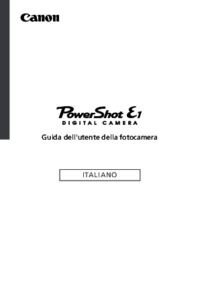




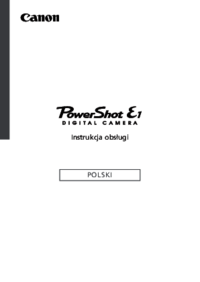


 (2 pages)
(2 pages) (91 pages)
(91 pages)
 (71 pages)
(71 pages)
 (169 pages)
(169 pages) (351 pages)
(351 pages) (9 pages)
(9 pages)







Comments to this Manuals